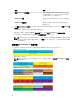Users Guide
注: 如果源配置文件位于 SD 卡,则会显示一条警告消息,指示如果导出配置文件,则说明会丢失。
按
确定继续导出配置文件。
此时将显示一条消息,提示您选择文件的目标:
• 如果源文件位于 SD 卡上,则是本地或网络共享。
注: 仅当网络共享已装载并且可访问时才会启用网络共享选项,并在存储的配置文件部分显示详
细信息。如果网络共享未连接
,则为机箱配置网络共享。要配置网络共享,请在存储的配置文件
部分单击编辑。有关更多信息,请参阅使用 CMC Web 界面配置网络共享。
• 如果源文件位于网络共享,则是本地或 SD 卡。
有关更多信息,请参阅
联机帮助
。
3. 根据显示的选项,选择本地、扩展存储或网络共享作为目标位置。
• 如果选择本地,将显示一个对话框,允许将配置文件保存到本地目录。
• 如果选择扩展存储或网络共享,将显示保存配置文件对话框。
4. 单击保存配置文件以将配置文件保存至所选位置。
编辑配置文件
您可以编辑存储在 CMC 非易失性介质(SD 卡)上的服务器配置文件的名称和说明。
要编辑存储配置文件:
1. 转至服务器配置文件页面。在存储的配置文件部分,选择所需的配置文件,然后单击编辑配置文件。
随即显示编辑 BIOS 配置文件 — <配置文件名> 部分。
2. 按照要求编辑服务器配置文件的名称和说明,然后单击编辑配置文件。
注: 您只能为存储在 SD 卡上的配置文件编辑配置文件说明。
有关更多信息,请参阅
联机帮助
。
查看配置文件设置
要查看选定服务器的配置文件设置,请转至服务器配置文件页面。在服务器配置文件部分,单击所需服务器的
服务器配置文件列中的查看。将显示查看设置页面。
有关所显示设置的更多信息,请参阅
联机帮助
。
注: 只有重新启动时收集系统资源清册 (CSIOR) 选项启用时,CMC 服务器配置复制功能才会检索并显示
特定服务器的设置。
要启用 CSIOR,在重新引导服务器后,从 F2 设置中,选择 iDRAC 设置 → Lifecycle Controller,启用
CSIOR 并保存更改。
要在下列服务器上启用 CSIOR,请执行以下操作:
1. 第 12 代服务器 - 在重新引导服务器后,从 F2 设置中,选择 iDRAC 设置 → Lifecycle Controller,启用
CSIOR 并保存更改。
2. 第 13 代服务器 - 在重新引导服务器后,当出现提示时,按 F10 键访问 Lifecycle Controller。通过选择硬
件配置
→ 硬件资源清册转至硬件资源清册页面。在硬件资源清册页面上,单击重新启动时收集系统资源
清册。
80